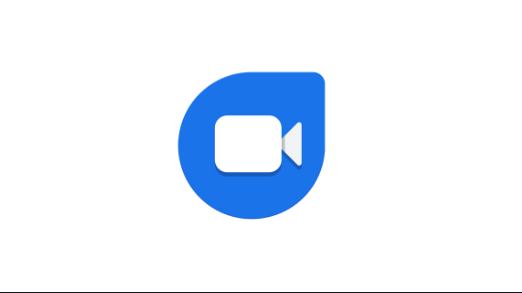Olika sätt att lägga till spel till GeForce Experience
Vill du lägga till spel till GeForce Experience på Windows 10? Plattformen Windows 10 är mest populär för spel. I själva verket, på grund av hårdvara som finns på Mac-datorer, och det begränsade stödet för vissa spel har för Windows 10, blir Linux standardoperativsystemet att använda om ditt spel inte är eller ofta är intresserat när du använder konsolen.
Operativsystemet har sin egen funktion för speloptimering men tillverkarna av GPU försöker också förbättra spel genom programvara.
Vad är Nvidia GeForce Experience?
NVIDIA GeForce Experience är en välsignelse för de människor som älskar spel på grafikkort som introducerats av NVIDIA. Nvidia tillhandahåller ett verktyg som kallas GeForce Experience. Det här verktyget verkar optimera inställningen av spel så att de fungerar bättre i Windows 10. Verktyget är också bäst för spel som installeras och optimeras sedan automatiskt när de spelas.
Kort sagt, Nvidia GeForce Experience är ett kostnadsfritt verktyg som du kan installera eller ladda ner om du har en Nvidia GPU. När du har installerat kommer den att söka efter stödda eller kompatibla spel och sedan läggs dem till i listan över spel för att optimera. Om det inte hittar ett spel kan du lägga till det manuellt.
Så här lägger du till spel till GeForce Experience:

Du kan tvinga Nvidia GeForce att skanna din dator eller lägga till spelet helt enkelt genom att förklara appen var du ska leta efter den.
Tvinga genomsökning
Steg 1:
Gå över till Nvidia GeForce Experience-verktyg.
Steg 2:
Från appen Hemskärm , klicka bara på fler alternativsknappar (tre punkter) längst upp till höger.
t mobil anteckning 4 rom
Steg 3:
Välj nu alternativet Optimera alla spel.
Steg 4:
Tryck sedan på samma knapp och välj Sök efter spel.
Steg 5:
Aktivera skanningen för att avslutas. Hemskärmen visar de senaste spelen som den hittat. Spel med ett grönt märke är kompatibla med GeForce Experience.
Hur man lägger till spel manuellt

Om du vill lägga till ett spel manuellt i GeForce Experience, vill du berätta för appen var du ska leta efter spelet.
Steg 1:
Gå över till GeForce Experience.
Steg 2:
Tryck sedan på fler alternativsknappar (tre punkter) längst upp till höger.
Steg 3:
Välj menyn på menyn Optimera alla spel.
Steg 4:
Tryck på kugghjulsknappen längst upp.
Steg 5:
Välj fliken Spel från den vänstra kolumnen.
Steg 6:
Längst ner i rutan Skanna plats trycker du helt enkelt på Lägg till.
Steg 7:
Välj den mapp som ett spel är installerat i.
Steg 8:
Knacka nu 'Skanna nu'.
Steg 9:
Aktivera skanningen för att avslutas och gå över till Fliken Hem. Ditt spel kommer visa där uppe.
Slutsats:
GeForce Experience kan förbättra din spelupplevelse. Vissa användare tycker att det är till hjälp även om det inte hjälper dem att få en hög FPS. Det kan inte fungera bra för spel som inte stöds, men det är ett exceptionellt fall. Låt oss veta om du står inför något problem. Om du tycker att det är till hjälp, låt oss veta dina förslag i kommentarsektionen nedan. Känner du till någon annan alternativ metod som du tror att vi inte kan täcka i den här guiden?
Läs också: